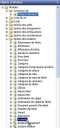Consultation directe depuis des sources de données externes
Vous pouvez lire les informations de sources de données externes et les afficher dans des fenêtres Service Desk ou Asset Manager. Par exemple, au lieu d'importer vos enregistrements utilisateur depuis Active Directory ou eDirectory, vous pouvez y faire directement référence depuis la fenêtre Incident.
Ces données sont en lecture seule, vous ne pouvez pas mettre à jour des données externes de cette manière.
La procédure suivante explique comment ajouter des champs Active Directory dans la fenêtre Incident. Vous procédez de façon similaire pour ajouter des champs issus d'autres sources de données dans d'autres fenêtres d'autres modules.
Pour ajouter des contrôles de consultation directe à des fenêtres :
- Dans le composant Connexions de données, créez une connexion et un type de connexion pour la source de données externe.
Par exemple, créez une connexion vers une source de données Active Directory, nommez-la Active Directory, et créez un type de connexion permettant de sélectionner les attributs utilisateur, que vous nommez Champs utilisateur.
Pour en savoir plus sur l'utilisation du composant Connexions de données, reportez-vous au Guide de l'administrateur.
Pour en savoir plus sur l'utilisation de Concepteur d'objet, reportez-vous à Concepteur d'objet.
- Démarrez Concepteur d'objet.
Notez qu'un nouveau module est disponible dans l'arborescence Objets d'affaires, portant le nom de la connexion que vous venez de créer. - Développez le module correspondant à la nouvelle connexion.
Il existe un objet portant le nom du type de connexion que vous avez créé. Par exemple, Modules\Active Directory\Champs utilisateur.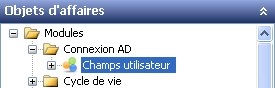
- Faites glisser l'objet correspondant à la nouvelle connexion vers l'objet dans lequel vous voulez utiliser les données.
Dans notre exemple, faites glisser Active Directory\Champs utilisateur vers Gestion des incidents\Incident.
Une relation est créée entre les objets.
- Cliquez sur
 pour enregistrer les modifications apportées à l'objet d'affaires.
pour enregistrer les modifications apportées à l'objet d'affaires. - Démarrez le composant Gestionnaire de fenêtre et ouvrez la fenêtre à laquelle vous voulez ajouter les contrôles de consultation directe.
- Dans l'arborescence Attributs, sélectionnez la relation que vous venez de créer.
Dans notre exemple, sélectionnez Champs utilisateur.
Ne développez pas la branche : sélectionnez le niveau supérieur de l'objet associé.
- Après avoir sélectionné la relation, cliquez sur la conception de fenêtre.
Le champ est ajouté à la fenêtre sous forme de zone de liste.

Maintenant que vous avez ajouté l'objet associé, vous pouvez ajouter d'autres attributs issus de cet objet.
- Développez la branche du champ associé dans l'arborescence Attributs, puis ajoutez les autres attributs associés nécessaires. Cliquez ensuite sur
 pour enregistrer vos modifications.
pour enregistrer vos modifications.
Vous pouvez maintenant accéder aux données de la source externe depuis une fenêtre Service Desk ou Asset Manager.